centos 6.4下安装与设置apache服务器
2021-06-08 13:21
标签:bsp isa apache服务 关闭 grok ima href sysconfig 技术分享 1.打开虚拟机开启centos 6.4系统后进入root用户下,打开终端,输入 输入命令后到安装完成前有几次需要暂停确认,输入y按enter键即可,直到安装显示complete。 2.为服务器设定本机IP地址。利用这个IP地址创建基于IP地址的虚拟主机 在/var/www/html目录下创建h1文件夹,在文件夹下创建index.html文件(文件内写可在屏幕输出的html代码,以作测试): 查看本机ip地址,然后把服务器的eth0端口设置为本机ip地址 3.在apache配置文件中添加以下代码,设置虚拟主机 编辑/etc/httpd/conf/httpd.conf文件,在末尾添加以下代码(ip地址填写主机ip地址) 4.关闭防火墙 在终端中运行此行代码,重启系统后生效:chkconfig iptables off 编辑/etc/sysconfig/selinux,关闭selinux,即是selinux值为disabled,如图所示: 6.将文件、文件夹权限全部设置为755 在终端中输入: #chmod 755 /var/www/html/h1 #cd /var/www/html/h1 #chmod 755 index.html 7.重启linux系统 8.打开终端,输入#service httpd start,打开httpd服务,开启l浏览器,输入本机ip地址,测试是否能打开index.html网页。 若能打开,利用连入内网的机器浏览器测试是否能打开网页。 若都能打开,则执行下一步,内网穿透。 9.内网穿透 打开https://www.ngrok.cc/ 注册一个新账号,具体操作参考http://www.sunnyos.com/article-show-67.html 本地端口填本机ip地址+:80,因为虚拟主机端口设置为80。 10.在centos中打开httpd服务,启动内网穿透映射服务,在浏览器中输入域名,测试是否能打开网页。 centos 6.4下安装与设置apache服务器 标签:bsp isa apache服务 关闭 grok ima href sysconfig 技术分享 原文地址:http://www.cnblogs.com/echospace-/p/7302517.html#yum -y install httpd,安装apache服务器。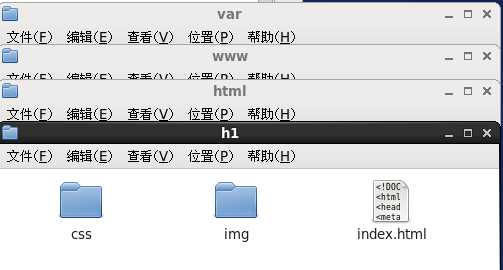
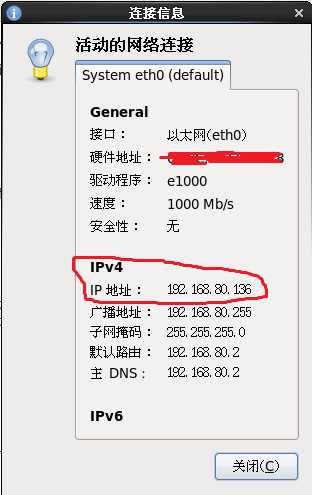

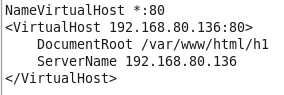
5.关闭selinux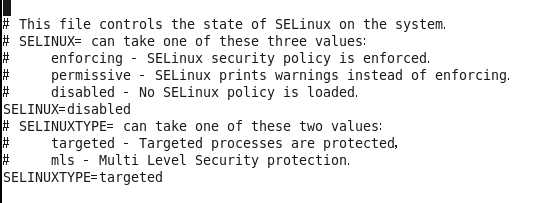
下一篇:C# 之泛型详解